Jak odstranit fotografie z iPadu
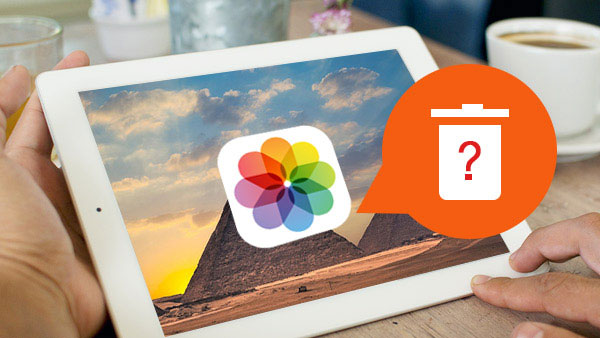
iPad je velmi chytrý, aby fotografoval ve srovnání s digitálními fotoaparáty. A můžete si vychutnat příjemný zážitek z náhledu s iPad. Pokud však máte na iPadu velké množství fotografií, měli byste uvolnit více místa odstraněním fotografií z iPadu. Po vás přenos fotografií z iPhone / iPadu do počítače Mac nebo synchronizovat fotografii s aplikací iCloud, můžete fotografie z iPadu odstranit. Tato část vysvětlí tři způsoby odebrání fotografií na iPadu. Další informace o tom, jak odstranit fotografie z iPadu, se dozvíte.
Část 1. Smazání fotografií z iPadu
Ať už pořizujete snímky s iPadem nebo stahujete obrázky online do iPadu, můžete vždy najít soubory Fotky Aplikace. Dokonce i když vytváříte obrázky nebo video soubory s jinou aplikací, můžete vždy odstranit fotografie z iPadu Fotky Aplikace. Tento proces se pro většinu z nás může zdát jednoduchý, ale možná by vám mohlo být několik tipů a triků, které jste přehlédli, a přečtěte si to.
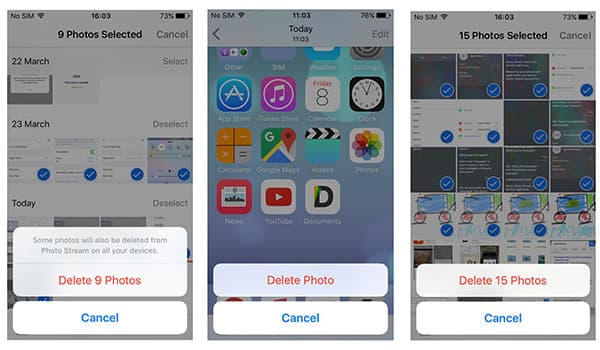
- 1. Otevři Fotky aplikace z domovské obrazovky iPadu. Ať už fotografujete s fotoaparátem, nebo si je můžete stáhnout online.
- 2. Pak najděte fotografie, které chcete odstranit. Seznam alb můžete najít a poté můžete otevřít album obsahující obrázek.
- 3. Poté můžete z iPhonu odebrat jeden snímek klepnutím na koš, v okně se objeví možnost Odstranit fotku. Po klepnutí na odkaz bude fotka přesunuta do alba Nedávno smazána.
- 4. Po odstranění fotografií z aplikace Fotografie z aplikace iPad se můžete z vymazaných fotografií také obnovit. Samozřejmě, můžete se zbavit fotografií na iPadu trvale od Nedávno byl smazán album.
Když vyberete více snímků najednou, můžete snadno vymazat z iPadu více obrázků. Stačí klepnout na Smazat # Fotky potvrďte. Samozřejmě můžete smazat celé album se všemi obrázky. Klepněte na Změnit v pravém horním rohu a potom klepněte na tlačítko X v rohu alba, které chcete smazat.
Část 2. Odstranění obrázků na iPadu z iTunes
Když jsou fotografie synchronizovány z aplikace iTunes, synchronizaci můžete odstranit také z iPadu. Fotografie, které byly synchronizovány z vašeho počítače, musí být nesynchronizovány, aby byly z iPadu odstraněny. Zde je detailní proces, jak se zbavit fotografií na iPadu z iTunes.
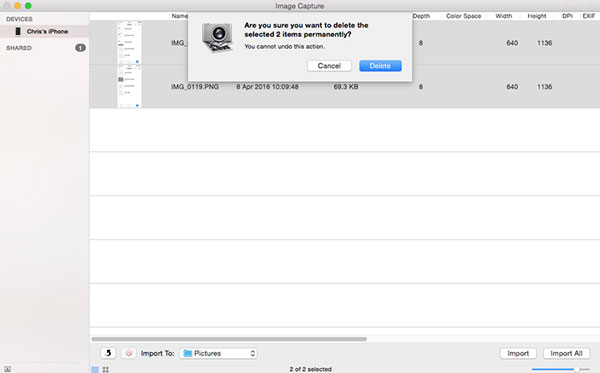
- 1. IPad a počítač připojte pomocí kabelu USB. Pokud se pokusíte smazat synchronizované fotografie přímo z iPadu, Vymazat nebude k dispozici.
- 2. Otevřete aplikaci iTunes pro správu synchronizovaných alb s cílem odstranit fotografie z iPadu. Vyberte svůj iPad z nabídky zařízení iTunes vašeho počítače.
- 3. Kliknutím na kartu Fotky najdete seznam alb, které byly synchronizovány s vaším iPadem. Můžete si vybrat, které fotografie z počítače se zkopírují do iPadu.
- 4. Procházejte seznamem synchronizovaných alb a zrušte zaškrtnutí alba, abyste odstranili fotografie v iPadu. Chcete-li jednotlivé snímky odstranit, je nutné je odstranit z alba v počítači.
- 5. Jakmile provedete určité úpravy vybraných fotografií, můžete klepnout na tlačítko Sync. Aplikace iTunes znovu synchronizuje fotoalbum tak, že odstraní nekontrolované fotografie z úložiště iPadu.
Pokud odstraníte fotografie z iPadu synchronizovaného z iTunes, bude to trochu komplikovaný proces. Stejně, jak víte, nejste schopni zkontrolovat fotografie v iTunes předtím, než je dostanete pryč. Musíte odstranit celý iTunes zálohovat, abyste odstranili fotky synchronizované s iPad.
Část 3: Vyčistěte fotografie na iPadu s iPhone Eraser
Co byste měli dělat, pokud chcete na iPadu vyčistit fotografie? Pokud musíte na iPadu odstranit fotografie, abyste uvolnili více místa, můžete zálohovat fotky do iCloud. A pak vyčistěte fotografie na iPadu s Tipardem iPhone Eraser. Stačí se dozvědět více detailů o nádherných rysech programu.
- 1. Tipard iPhone Eraser podporuje všechna zařízení iOS s operačním systémem iOS 9.3 nebo vyšším, včetně iPadu, iPhone a dalších zařízení iDevice.
- 2. Všechna data trvale vymazávají z iPadu. Na iPadu můžete odebírat fotografie spolu s dalšími daty iPadu, jako je hudba, video, píseň a SMS.
- 3. Pokud chcete prodat starý iPad ostatním, můžete se zbavit fotografií na iPadu a ujistit se, že váš iPad běží jako nový.
- 4. Bude také chránit vaše soukromí, aby se ujistil, že datum může být pouze zcela nedostupné a nedobytné.
- 5. Je schopen vymazat více než jeden iPhone, iPad, iPod touch najednou. Můžete nastavit různé úrovně fotografií iPadu jako požadavek.
Jak odebrat fotky iPad s iPhone Eraser
Chcete-li odstranit fotografie z iPadu, abyste uvolnili více místa nebo trvale, můžete ke stažení dosáhnout stažení Tipard iPhone Eraser. Po instalaci programu můžete postupovat následovně, abyste mohli odpovídajícím způsobem odstranit fotografie v iPhone.
- 1. Spusťte iPhone Eraser pro detekci iPadu
- IPad připojte k počítači pomocí kabelu USB. Obvykle program automaticky detekuje iPad při spuštění programu.
- 2. Nastavte úroveň Smazání pro odstranění fotografií
- Zvolte možnost Smazat, chcete-li odstranit fotografie z iPadu. Nízká úroveň přepíše data jednou, středně, dvakrát, vysokou úrovní třikrát.
- 3. Začněte odstraňovat fotografie na vašem iPadu
- A potom můžete kliknout na Home tlačítko pro odstranění fotografií, hudby, videa a dalších souborů na iPadu.
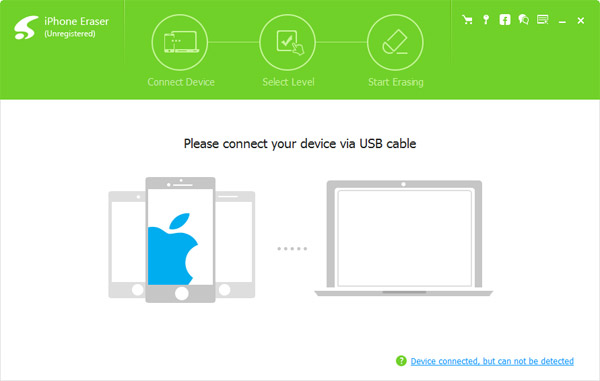
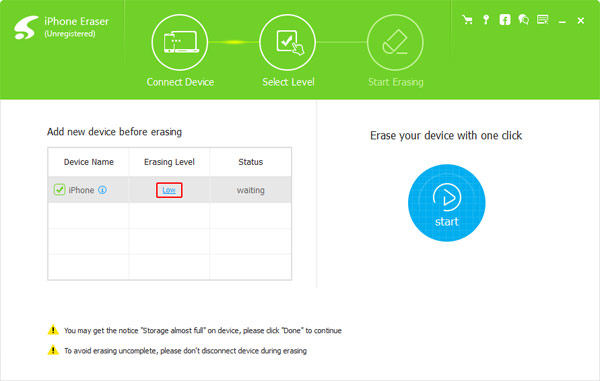
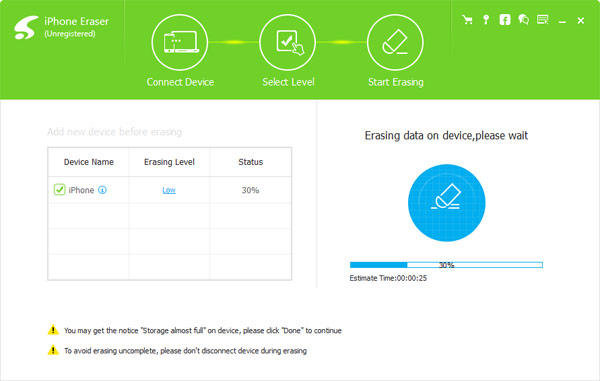
Co se týče úrovně Vymazání, doporučuje se nastavit nízkou úroveň, aby bylo možné odstranit fotografie v iPhone pro optimalizaci iPhonu. Samozřejmě, že program můžete použít odstranění aplikací v zařízení iPad a další soubory. A také vám umožňuje smazat skladby z iPhone. Stačí stáhnout zkušební verzi programu a zjistit, zda funguje pro vás.
Pokud stačí odstranit některé fotografie z iPadu, stačí je jednoduše odstranit z aplikací Photos. Měli byste si však pamatovat, že Apple ukládá vaše snímky za 30 dny v rámci alba Nedávno smazané v telefonu, aby zajistila náhodná propuštění. Pokud jste si jisti, že jste odstranili fotky v rámci tohoto alba, jednoduše přejděte na kartu Alba a klikněte na album Nedávno smazané. Co se týče fotografií synchronizovaných z iTunes, místo toho můžete smazat fotografie z iPadu z iTunes. Chcete-li uvolnit více místa pro iPad nebo vyčistit iPad, Tipard iPhone Eraser by měla být nejlepší volbou pro vás. Jakýkoli dotaz k odstranění fotografií z iPadu, můžete mi teď v komentářích více vědět.







